Alternativa gratuita al fantastico software LRTimelapse, TLTools è la soluzione 100% italiana e gratuita per rimuovere il flickering dai vostri time-lapse. Ora anche per Mac!
Scopriamola insieme!
Come scaricare TLTools
Se ancora non l’avete fatto, scaricate subito l’ultima versione del programma di Mamo “TLTools” direttamente dal sito ufficiale del progetto.
Installare TLTools su Mac
Non esiste una versione apposita di TLTools per MAC ma tramite emulatori di windows, è possibile utilizzare questo programma anche sulla piattaforma MAC.
Per farlo dobbiamo utilizzare un emulatore di Windows. Tramite questo emulatore di windows, possiamo installare un gran numero di programmi pensati per windows ma non disponibili per MAC. Per il nostro scopo utilizzeremo Winebottler.
Verrà scaricato un file dmg (un’immagine disco) che contiene dei file:
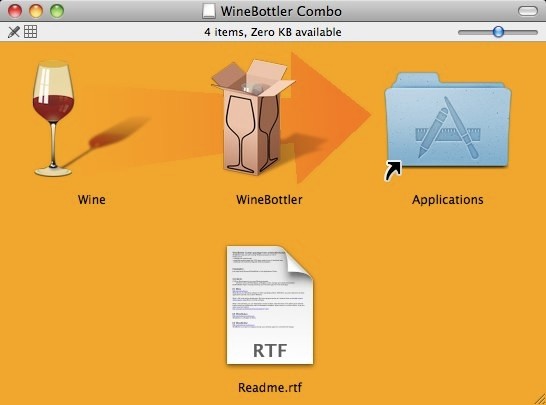
La prima cosa da fare è installare i due programmi Wine e WineBottler.
Per installarli è sufficiente trascinarli nella directory Applicazioni. Nella cartella Applicazioni avremo installati sia Wine che WineBottler ed inoltre si creerà una cartella chiamata Wine Files all’interno della vostra Home Directory. All’interno di questa sarà presente una sotto_cartella denominata drive_c che simulerà il nostro C:\ di Windows dove si andranno ad installare tutti i programmi.
A questo punto scaricare TLTools e copiarlo in questa directory.
Lanciare WineBottler. Selezionare “Create Custom Prefixes”
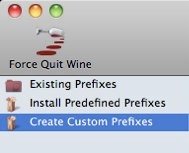
Verrà aperta una pagina per configurare il programma di installazione:
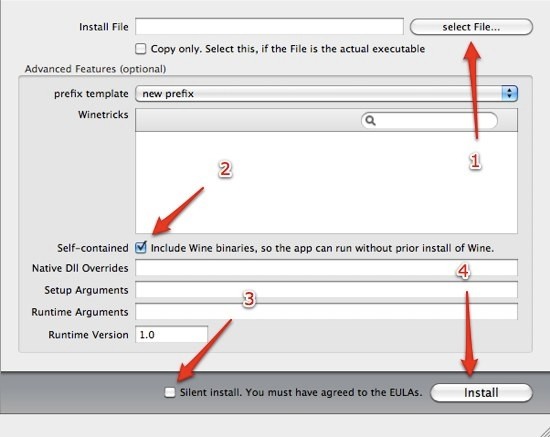
- La prima cosa da fare è selezionare il file di intallazione di TLTools
- Togliere (se c’è) la spunta all’opzione Self-contained (che serve per inserire nel pacchetto anche wine, in modo tale da poter trasferire il programma anche su altri computer, ma nel caso di TLTools non funziona).
- Togliere (se c’è) la spunta su Silent Install
- Premere Install
Dovrebbe apparire una schermata per la creazione dell’App.
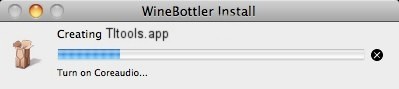
In seguito dovrebbe comparire la classica schermata di installazione di TLTools
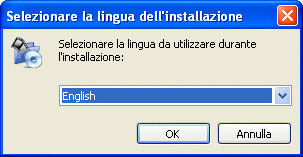
Seguite le solite istruzioni di installazione e installate il programma.
Dopo l’installazione verrà visualizzata una schermata per creare il collegamento per lanciare l’applicazione convertita.
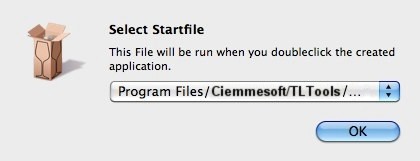
Ora TLTools è pronto per funzionare anche con sistemi Mac OSX
Cambio dell’icona
Se volete, potete cambiare l’icona generica associata con il programma.
A questo indirizzo potete trovare l’icona già preparata.
Per modificare l’icona procedere nel seguente modo:
- Scaricate l’icona, selezionatela e copiatela nella clipboard (CMD+c)
- Selezionate ora TLTools.app
- Aprire la finestra delle informazioni (CMD+i)
- Selezionate l’icona in alto a sinistra e premete incolla (CMD+v).
In questo modo l’icona dovrebbe essere stata sostituita.
Domande o dubbi su TLTools per Mac?
Mamo lo potete trovare sul TLI Forum, nella sezione dedicata proprio al suo programma gratuito.
Ringraziamenti
Voglio personalmente ringraziare una volta ancora Mauro AKA Mamo per la sua infinita pazienza e disponibilità al servizio di tutti. Inoltre, ringrazio l’amico Manuel per aver reso possibile insieme a Mamo, questo workaround per far funzionare TLTools anche sui sistemi Apple!